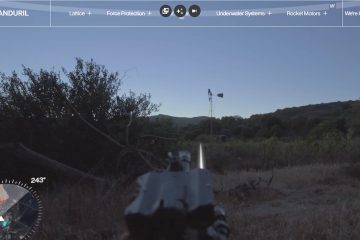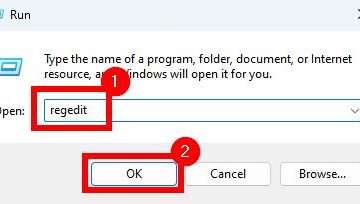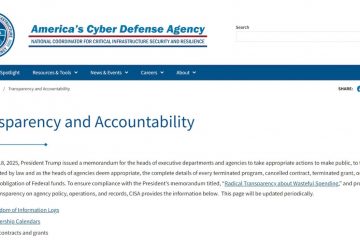Selon votre système d’exploitation et sa mise à jour, vous aurez une certaine version de PowerShell dans le système.
Une version de PowerShell contient trois ou quatre nombres séparés par des points (.) qui représentent le numéro de version majeure, le numéro de version mineure, le numéro de build et le numéro de révision (facultatif).
Microsoft intègre de nouvelles fonctionnalités dans PowerShell tout en améliorant les fonctionnalités actuelles à chaque build ou version successive. Certaines éditions suppriment également certaines applets de commande obsolètes, vous ne pouvez donc utiliser que celles des versions précédentes.
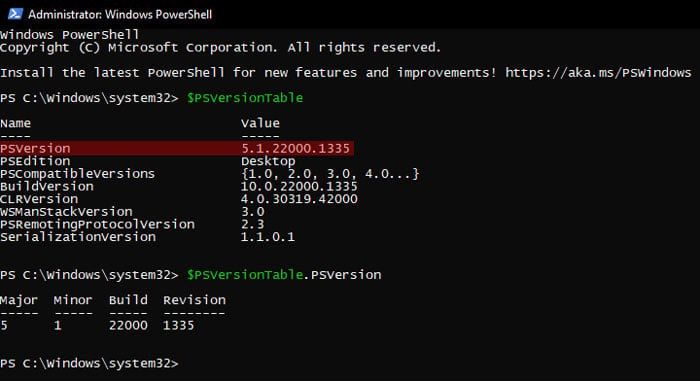
En tant que tel, il est préférable que vous sachiez quelle version de PowerShell vous avez, surtout si vous vous lancez dans des scripts PowerShell. De cette façon, vous comprendrez mieux quelles fonctionnalités ou cmdlets inclure et quoi exclure dans vos codes ou scripts.
Éditions et versions actuelles de PowerShell
Microsoft regroupe généralement une édition spécifique de PowerShell dans son logiciel d’installation, appelé Windows PowerShell. Par exemple, il s’agissait des versions de PowerShell lors du lancement initial des versions Windows suivantes :
Windows 10 version 1607, Windows 11 et Server 2016, 2019, 2022-PowerShell 5.1 Windows 10 version 1507, 1511-PowerShell 5.0 Windows 8.1 et Server 2012 R2-PowerShell 4.0
La mise à jour régulière de Windows installera le.NET Framework et le Windows Management Framework nécessaires sur tous ces systèmes et mettra à jour Windows PowerShell vers la dernière version (5.1).
Mais Microsoft a continué à développer PowerShell et a publié d’autres éditions même si elles ne sont pas regroupées avec le système d’exploitation Windows. Ces versions sont communément appelées PowerShell Core pour les différencier de Windows PowerShell. Cependant, vous les verrez généralement sous le nom de PowerShell 6.x ou PowerShell 7.x.
Vous devez télécharger et installer les dernières versions de PowerShell séparément pour les obtenir dans votre système. Microsoft fournit de nombreuses méthodes pour installer cette application, mais ils peuvent installer le programme à différents endroits. Il est donc préférable de continuer à utiliser la même méthode lors de l’installation de futures versions ou builds.
Comment vérifier la version de PowerShell ?
Vous devriez déjà avoir une estimation provisoire de la version lors de l’ouverture du programme lui-même.
Sous Windows 10 et 11, la commande PowerShell sur Exécuter ouvre Windows Powershell (version 5) alors que vous devez utiliser la commande pwsh pour ouvrir PowerShell Core (v6 ou v7). La recherche de PowerShell dans la barre de recherche (Win + S) répertorie également Windows PowerShell, PowerShell 7, etc.
PowerShell Core affiche également le numéro de version en haut après l’avoir ouvert. Mais vous devrez exécuter certaines applets de commande dans Windows PowerShell pour connaître la version complète. Vous pouvez également obtenir ces informations à partir des entrées de registre correspondantes.
Remarque : PowerShell n’est pas une interface de ligne de commande sensible à la casse. Ainsi, vous n’avez pas à vous soucier de faire correspondre les cas de toutes les applets de commande.
Utilisation de l’applet de commande $PSVersionTable
$PSVersionTable est la meilleure applet de commande pour vérifier la version actuelle de PowerShell. Il affichera toutes les informations de version, y compris le numéro de version sous forme de tableau.
Ouvrez PowerShell. Tapez $PSVersionTable et appuyez sur Entrée. Ici, vérifiez la valeur de PSVersion pour trouver la version de PowerShell. Vous pouvez également entrer directement $PSVersionTable.PSVersion pour obtenir uniquement le numéro de version.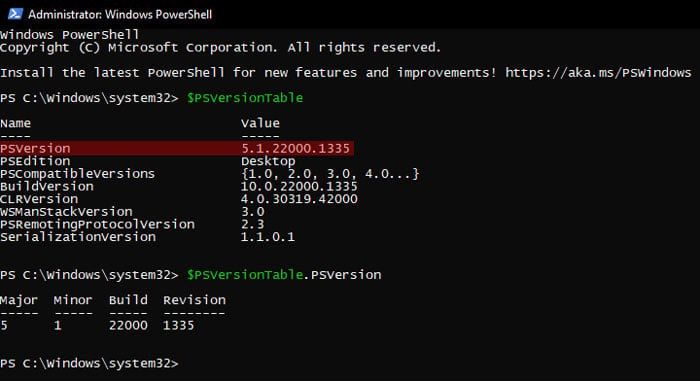
Utilisation de Get-Host ou $Host Cmdlet
PowerShell utilise le concept d’hôtes dans son fonctionnement et permet à d’autres applications de s’héberger elles-mêmes à l’aide de la classe System.Management.Automation.PowerShell.
Les applets de commande Get-Host ou $host affichent les informations de l’hôte PowerShell actuel, qui est la console PowerShell par défaut. Ces informations incluent également le numéro de version de PowerShell.
Cependant, gardez à l’esprit que vous risquez de ne pas obtenir un résultat précis si vous utilisez cette applet de commande comme script pour obtenir la version de PowerShell sur un ordinateur distant.
Ouvrez PowerShell. Entrez Get-Host ou $Host et vérifiez la valeur à côté de Version. Vous pouvez également entrer directement l’une des applets de commande suivantes pour afficher uniquement le numéro de version. (Get-Host).Version $Host.Version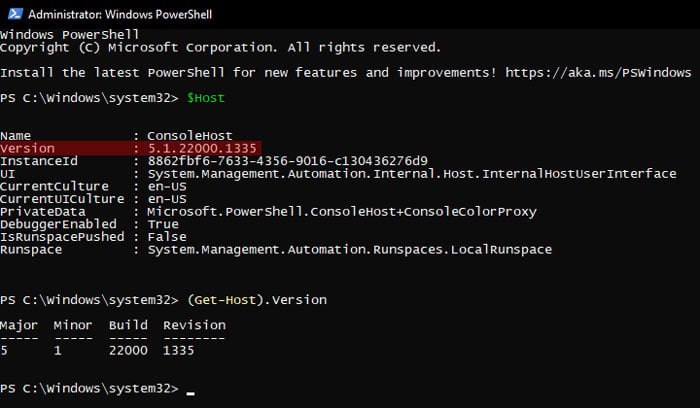
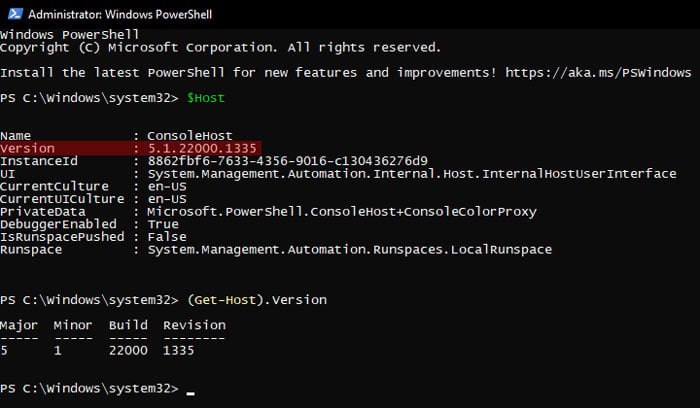
Grâce à l’Éditeur du Registre
Votre Registre stocke toutes les informations nécessaires sur vos programmes et fonctionnalités, y compris le numéro de version. Ainsi, vous pouvez utiliser l’Éditeur du Registre pour vérifier la version actuelle de votre PowerShell.
Pour voir la version de Windows PowerShell :
Ouvrez Exécuter (Windows + R ). Tapez regedit et appuyez sur Entrée pour ouvrir l’Éditeur du Registre. Accédez à Ordinateur\HKEY_LOCAL_MACHINE\SOFTWARE\Microsoft\PowerShell\3\PowerShellEngine Vérifiez la valeur de PowerShellVersion.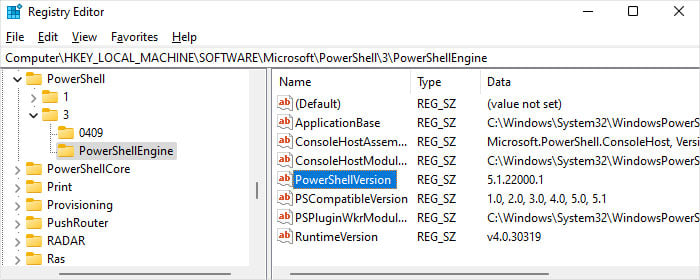 Vous pouvez également utiliser l’applet de commande suivante sur PowerShell pour obtenir la valeur de cette entrée de registre.
Vous pouvez également utiliser l’applet de commande suivante sur PowerShell pour obtenir la valeur de cette entrée de registre.
(Get-ItemProperty-Path HKLM:\SOFTWARE\Microsoft\PowerShell\3\PowerShellEngine-Name’PowerShellVersion’).PowerShellVersion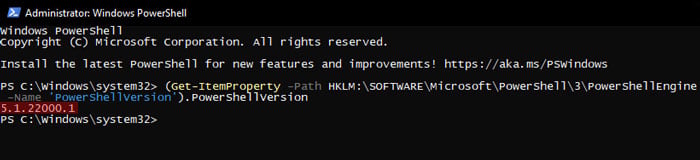
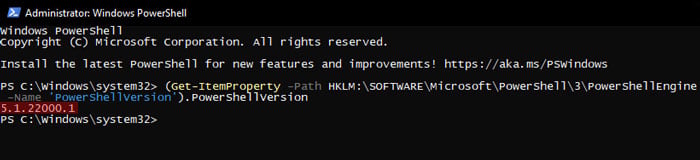
Pour voir la version de PowerShell Core :
Ouvrez l’Éditeur du Registre. Accédez à Computer\HKEY_LOCAL_MACHINE\SOFTWARE\Microsoft\PowerShellCore\InstalledVersions\ Sélectionnez la ou les clés dans InstalledVersions et vérifiez la SemanticVersion.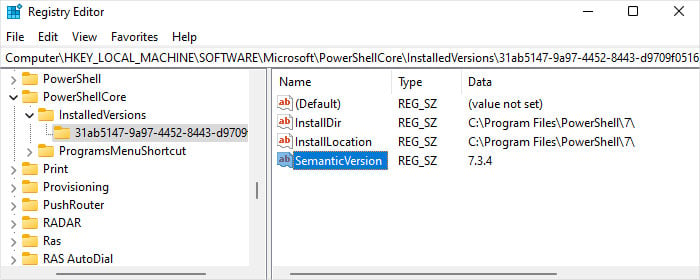
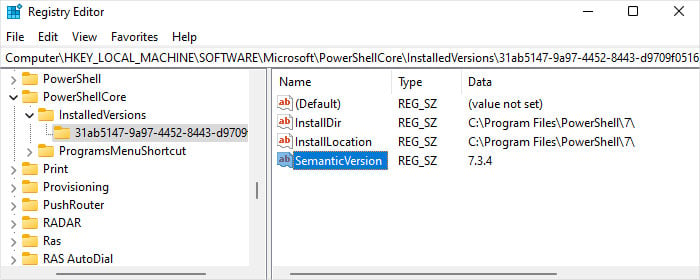 Si vous avez plusieurs instances de PowerShell Core (cela peut arriver si vous installez différentes versions via différentes méthodes), vous pouvez vérifier l’entrée InstallLocation pour déterminer quelle version pointe vers quel programme.
Si vous avez plusieurs instances de PowerShell Core (cela peut arriver si vous installez différentes versions via différentes méthodes), vous pouvez vérifier l’entrée InstallLocation pour déterminer quelle version pointe vers quel programme.